Planet: note per la gestione delle Licenze (Pagina 1:11) Nuova gestione Licenza d'uso
|
|
|
- Antonietta Bartolini
- 8 anni fa
- Visualizzazioni
Transcript
1 Planet: note per la gestione delle Licenze (Pagina 1:11) Nuova gestione Licenza d'uso E stata introdotta una nuova modalità di gestione delle Licenze d'uso del Programma Planet. Il titolare della licenza ha la facoltà di procedere all'attivazione / disattivazione del prodotto sulle postazioni di lavoro in base al contratto di acquisto. Le modalità disponibili sono: Automatica: in presenza di un collegamento internet sulla postazione di lavoro Planet. Il sistema controlla i dati immessi dall'operatore e rilascia in automatico il codice licenza richiesto Manuale: in assenza di un collegamento internet sulla postazione di lavoro Planet. L'operatore contatta l'assistenza Tecnica del rivenditore Planet che provvede alla creazione dei codici richiesti Diventa importante in questa fase l'identificazione dell'operatore che esegue le operazioni presso il cliente. Ruolo indispensabile ricopre la PROGEL Card, tessera consegnata ad ogni operatore che ha diritto al servizio di Assistenza. Sulla tessera sono presenti, oltre al nome del Titolare e alla data di scadenza, il codice denominato USER (sulla parte frontale es. LB0409) e, sul retro in corrispondenza del codice a barre, la PASSWORD (es. 9522). Quando si esegue la Disattivazione del prodotto: PRIMA di cambiare/sostituire il Computer su cui è presente il programma gestionale Planet (questo consente di eseguire l'attivazione della licenza di Planet su un altro Computer). ATTENZIONE: la Disattivazione comporta l'impossibilità di utilizzo del prodotto fino a che non si procede ad una nuova Attivazione Quando si esegue l' Attivazione del prodotto: se è cambiato il Computer su cui si utilizza il gestionale Planet (procedura che presuppone l'esecuzione della Disattivazione del Computer non più utilizzato o sostituito) se si vuole attivare una nuova postazione di lavoro di Planet (in base al contratto di acquisto) o si esegue un aggiornamento che lo richieda
2 Planet: note per la gestione delle Licenze (Pagina 2:11) Di seguito riportiamo il fronte e retro della PROGEL Card per aiutare l'operatore nell'identificazione dei codici richiesti. Prima di procedere a qualsiasi operazione, assicuratevi di avere a disposizione la PROGEL Card.
3 Planet: note per la gestione delle Licenze (Pagina 3:11) Disattivazione Automatica della Licenza d'uso Procediamo ora ad illustrare le fasi della procedura di Disattivazione Automatica della Licenza d'uso. Ricordiamo che tale procedura può avvenire solo in presenza di un collegamento internet sulla postazione di lavoro Planet. Il sistema, una volta installato ed attivato, consente unicamente la Disattivazione del prodotto. La procedura è accessibile dal programma Administrator di Planet, alla voce Comandi. Selezionando la scritta Disattiva Prodotto, appare una finestra di conferma. Procedere alla disattivazione del prodotto SOLO se si è assolutamente sicuri di non dover più utilizzare Planet sulla postazione corrente. La conferma avvia in automatico il controllo della connessione ad Internet presente sul PC. Nel caso in cui, per motivi di permission o assenza di collegamento, non si riuscisse a stabilire la connessione, il sistema commuta la procedura da Automatica in Manuale. In presenza di una connessione valida, appare la seguente finestra: L'operatore deve immettere i dati presenti sulla PROGEL Card con le seguenti modalità In corrispondenza del campo Login riportare il codice di 6/8 cifre presente sul fronte della PROGEL Card denominato User In corrispondenza del campo Password riportare il codice di 4 cifre presente sul retro della PROGEL Card in corrispondenza del codice a barre
4 Planet: note per la gestione delle Licenze (Pagina 4:11) (segue) Disattivazione Automatica della Licenza d'uso Se tutte le informazioni richieste sono corrette, il prodotto viene disattivato ed appare un messaggio di conferma. Si possono verificare anomalie solo nel caso in cui non vengano riportati correttamente lo User e la relativa Password. Un esempio di messaggio di errore che non consente la disattivazione del prodotto: Se non si è in grado di reperire le informazioni corrette, contattare il servizio di Assistenza del vostro rivenditore Planet. Ricordiamo che la licenza non più utilizzata sul Computer in questione può essere Attivata tramite l'apposita procedura su un altro Personal Computer.
5 Planet: note per la gestione delle Licenze (Pagina 5:11) Attivazione Automatica della Licenza d'uso Procediamo ora ad illustrare le fasi della procedura di Attivazione Automatica della Licenza d'uso. Ricordiamo che tale procedura può avvenire solo in presenza di un collegamento internet sulla postazione di lavoro Planet. Il sistema, una volta disattivato, consente unicamente l'attivazione del prodotto. Appena selezionata la voce relativa del Menu Comandi presente nella videata principale dell'administrator, si avvia in automatico il controllo della connessione ad Internet presente sul PC. Nel caso in cui, per motivi di permission o assenza di collegamento, non si riuscisse a stabilire la connessione, il sistema commuta la procedura da Automatica in Manuale. In presenza di una connessione valida, appare la seguente finestra: L'operatore deve immettere i dati presenti sulla PROGEL Card con le seguenti modalità In corrispondenza del campo Login riportare il codice di 6/8 cifre presente sul fronte della PROGEL Card denominato User In corrispondenza del campo Password riportare il codice di 4 cifre presente sul retro della PROGEL Card in corrispondenza del codice a barre
6 Planet: note per la gestione delle Licenze (Pagina 6:11) (segue) Attivazione Automatica della Licenza d'uso La compilazione del campo "Informazioni supplementari sul PC/Server" non è obbligatoria per la buona riuscita della procedura. Per completare l'attivazione della postazione di lavoro premere il tasto Avanti, rappresentato da una Freccia e posto in basso a destra nella finestra di Registrazione. Se tutte le informazioni immesse sono corrette appare la seguente finestra: L'Attivazione del sistema è avvenuta con successo. L'operatore è in grado di accedere a Planet dalla postazione corrente e procedere all'utilizzo del software gestionale.
7 Planet: note per la gestione delle Licenze (Pagina 7:11) Disattivazione Manuale della Licenza d'uso Procediamo ora ad illustrare le fasi della procedura di Disattivazione Manuale della Licenza d'uso. Ricordiamo che tale procedura avviene in assenza di un collegamento internet sulla postazione di lavoro Planet. Il sistema, una volta installato ed attivato, consente unicamente la Disattivazione del prodotto. Selezionando la voce relativa del Menu Comandi presente nella videata principale dell'administrator, appare una finestra di conferma. Procedere alla disattivazione del prodotto SOLO se si è assolutamente sicuri di non dover più utilizzare Planet sulla postazione corrente. La conferma avvia in automatico il controllo della connessione ad Internet presente sul PC. Nel caso corrente, in assenza di una connessione valida, appare la seguente videata: Il campo Titolare licenza, compilato automaticamente dal sistema, contiene il nome dell'azienda che ha acquistato il prodotto. L'operatore deve immettere i dati presenti sulla PROGEL Card con le seguenti modalità In corrispondenza del campo Login riportare il codice di 6/8 cifre presente sul fronte della PROGEL Card denominato User In corrispondenza del campo Password riportare il codice di 4 cifre presente sul retro della PROGEL Card in corrispondenza del codice a barre
8 Planet: note per la gestione delle Licenze (Pagina 8:11) (segue) Disattivazione Manuale della Licenza d'uso Per completare la Disattivazione della postazione di lavoro premere il tasto Avanti, rappresentato da una Freccia e posto in basso a destra nella finestra di Disinstallazione. Se tutte le informazioni immesse sono corrette appare la seguente finestra: Il Codice generato in automatico dal sistema, deve essere comunicato al servizio di Assistenza tecnica attraverso: contatto telefonico invio fax del modulo che si ottiene premendo il tasto Stampa posto in basso a destra nella finestra di Disinstallazione Attenzione: se si chiude la finestra a questo punto della procedura, il prodotto risulta DISATTIVATO. Le informazioni devono essere comunicate al servizio di Assistenza tecnica per consentire di riutilizzare la Licenza appena disattivata su una nuova postazione o, in caso di formattazione del PC, sulla stessa.
9 Planet: note per la gestione delle Licenze (Pagina 9:11) Attivazione Manuale della Licenza d'uso Procediamo ora ad illustrare le fasi della procedura di Attivazione Manuale della Licenza d'uso. Ricordiamo che tale procedura avviene in assenza di un collegamento internet sulla postazione di lavoro Planet. Il sistema, una volta disattivato, consente unicamente l'attivazione del prodotto. Appena selezionata la voce relativa del Menu Comandi presente nella videata principale dell'administrator, si avvia in automatico il controllo della connessione ad Internet presente sul PC. Nel caso corrente, in assenza di una connessione valida, appare la seguente videata: La Ragione sociale del Titolare della Licenza, deve essere inserita esattamente come riportata sul contratto di acquisto del prodotto in oggetto. L'operatore deve immettere i dati presenti sulla PROGEL Card con le seguenti modalità In corrispondenza del campo Login riportare il codice di 6/8 cifre presente sul fronte della PROGEL Card denominato User In corrispondenza del campo Password riportare il codice di 4 cifre presente sul retro della PROGEL Card in corrispondenza del codice a barre
10 Planet: note per la gestione delle Licenze (Pagina 10:11) (segue) Attivazione Manuale della Licenza d'uso Per procedere nell'attivazione della postazione di lavoro premere il tasto Avanti, rappresentato da una Freccia e posto in basso a destra nella finestra Dati. La seconda videata che appare riporta il codice di Installazione che il sistema genera in automatico nei seguenti casi: al primo avvio del sistema nel caso di disattivazione del prodotto e successiva riattivazione Il Codice generato in automatico dal sistema deve essere comunicato al servizio di Assistenza tecnica attraverso: contatto telefonico invio fax del modulo che si ottiene premendo il tasto Stampa posto in basso a destra della finestra Installazione Attenzione: se si chiude la finestra a questo punto della procedura, il prodotto non risulta attivo.
11 Planet: note per la gestione delle Licenze (Pagina 11:11) (segue) Attivazione Manuale della Licenza d'uso La terza fase della procedura comporta l'introduzione del codice di attivazione del prodotto, comunicato all'operatore dal servizio di assistenza tecnica del vostro rivenditore Planet. Dopo aver digitato il codice alfanumerico, premere il tasto Avanti, rappresentato da una Freccia e posto in basso a destra nella finestra Dati. Se tutte le informazioni immesse sono corrette appare la seguente finestra: L'Attivazione del sistema è completata correttamente. L'operatore è in grado di accedere a Planet dalla postazione corrente e procedere all'utilizzo del software gestionale.
Direzione Centrale per le Politiche dell Immigrazione e dell Asilo
 Direzione Centrale per le Politiche dell Immigrazione e dell Asilo Sistema inoltro telematico domande di nulla osta, ricongiungimento e conversioni Manuale utente Versione 2 Data creazione 02/11/2007 12.14.00
Direzione Centrale per le Politiche dell Immigrazione e dell Asilo Sistema inoltro telematico domande di nulla osta, ricongiungimento e conversioni Manuale utente Versione 2 Data creazione 02/11/2007 12.14.00
Medici Convenzionati
 Medici Convenzionati Manuale d'installazione aggiornamento Software Versione 9.8 Manuale d installazione aggiornamento Pagina 1 di 10 INSTALLAZIONE AGGIORNAMENTO Dalla pagina del sito http://www.dlservice.it/convenzionati/homeup.htm
Medici Convenzionati Manuale d'installazione aggiornamento Software Versione 9.8 Manuale d installazione aggiornamento Pagina 1 di 10 INSTALLAZIONE AGGIORNAMENTO Dalla pagina del sito http://www.dlservice.it/convenzionati/homeup.htm
GENIUSPRO. Installazione del software Installazione del driver Configurazione del software Registrazione Attivazione
 1 GENIUSPRO REQUISITI DI SISTEMA PC con Processore Pentium Dual-Core inside 2 Gb di memoria RAM Porta USB 2 Gb di spazio disponibile su HD Scheda video e monitor da 1280x1024 Sistema operativo: Windows
1 GENIUSPRO REQUISITI DI SISTEMA PC con Processore Pentium Dual-Core inside 2 Gb di memoria RAM Porta USB 2 Gb di spazio disponibile su HD Scheda video e monitor da 1280x1024 Sistema operativo: Windows
Attivazione prodotto - Release 2 (2011) Prodotto Attivazione prodotto. Release 2-2011
 Prodotto Attivazione prodotto Release 2-2011 Schermata iniziale Informazioni sull'attivazione del software per l'utente finale. Questa finestra di dialogo, o procedura guidata, viene visualizzata al termine
Prodotto Attivazione prodotto Release 2-2011 Schermata iniziale Informazioni sull'attivazione del software per l'utente finale. Questa finestra di dialogo, o procedura guidata, viene visualizzata al termine
installazione www.sellrapido.com
 installazione www.sellrapido.com Installazione Posizione Singola Guida all'installazione di SellRapido ATTENZIONE: Una volta scaricato il programma, alcuni Antivirus potrebbero segnalarlo come "sospetto"
installazione www.sellrapido.com Installazione Posizione Singola Guida all'installazione di SellRapido ATTENZIONE: Una volta scaricato il programma, alcuni Antivirus potrebbero segnalarlo come "sospetto"
PROCEDURA GESTIONE LICENZE MULTIPLE
 GIUFFRÈ EDITORE PROCEDURA GESTIONE LICENZE MULTIPLE Manuale Gestione Licenze Assistenza Tecnica 1. Accesso al sistema di Provisioning Nel caso di abbonamenti con più di una utenza è necessario creare e
GIUFFRÈ EDITORE PROCEDURA GESTIONE LICENZE MULTIPLE Manuale Gestione Licenze Assistenza Tecnica 1. Accesso al sistema di Provisioning Nel caso di abbonamenti con più di una utenza è necessario creare e
RECUPERO CREDENZIALI PER L ACCESSO AI SERVIZI SAL REGIONALI... 8. B informazioni Generali...11 Medico selezionato...11
 Sommario ASSISTENZA TECNICA AL PROGETTO... 2 PREREQUISITI SOFTWARE PER L INSTALLAZIONE... 3 INSTALLAZIONE SULLA POSTAZIONE DI LAVORO... 3 INSERIMENTO LICENZA ADD ON PER L ATTIVAZIONE DEL PROGETTO... 4
Sommario ASSISTENZA TECNICA AL PROGETTO... 2 PREREQUISITI SOFTWARE PER L INSTALLAZIONE... 3 INSTALLAZIONE SULLA POSTAZIONE DI LAVORO... 3 INSERIMENTO LICENZA ADD ON PER L ATTIVAZIONE DEL PROGETTO... 4
I s t r u z i o n i o p e r a t i v e. S t a z i o n e A p p a l t a n t e. S i. C e. A n t.
 I s t r u z i o n i o p e r a t i v e S t a z i o n e A p p a l t a n t e S i. C e. A n t. Si.Ce.Ant. Emissione: 10/03/2014 Tutti i diritti riservati Pag. 1 di 3 Documentazione necessaria per lo START
I s t r u z i o n i o p e r a t i v e S t a z i o n e A p p a l t a n t e S i. C e. A n t. Si.Ce.Ant. Emissione: 10/03/2014 Tutti i diritti riservati Pag. 1 di 3 Documentazione necessaria per lo START
Manuale per la compilazione on-line della richiesta di anticipo. (enti pubblici)
 Manuale per la compilazione on-line della richiesta di anticipo (enti pubblici) Firenze, 11 maggio 2010 1 INDICE 1. ACCESSO AL SISTEMA... 3 2. ACCESSO ALL ANAGRAFE... 5 3. INSERIMENTO DELLA DUA DI ANTICIPO...
Manuale per la compilazione on-line della richiesta di anticipo (enti pubblici) Firenze, 11 maggio 2010 1 INDICE 1. ACCESSO AL SISTEMA... 3 2. ACCESSO ALL ANAGRAFE... 5 3. INSERIMENTO DELLA DUA DI ANTICIPO...
Come attivare il software
 Come attivare il software Al fine di impedire installazioni non autorizzate, ai sensi della vigente normativa sui Diritti d Autore, questo software richiede l inserimento di un codice di attivazione ottenibile
Come attivare il software Al fine di impedire installazioni non autorizzate, ai sensi della vigente normativa sui Diritti d Autore, questo software richiede l inserimento di un codice di attivazione ottenibile
Wi-Pie Social Network Punti di accesso alla Rete Internet Manuale d'uso
 Wi-Pie Social Network Punti di accesso alla Rete Internet Manuale d'uso INDICE 1. INTRODUZIONE...3 2. MODALITÀ DI ACCESSO AL SERVIZIO...3 2.1 CONFIGURAZIONE PER ACCESSO WI-FI...3 3. UTILIZZO DEL SERVIZIO...4
Wi-Pie Social Network Punti di accesso alla Rete Internet Manuale d'uso INDICE 1. INTRODUZIONE...3 2. MODALITÀ DI ACCESSO AL SERVIZIO...3 2.1 CONFIGURAZIONE PER ACCESSO WI-FI...3 3. UTILIZZO DEL SERVIZIO...4
SendMedMalattia v. 1.0. Manuale d uso
 2 SendMedMalattia v. 1.0 Pagina 1 di 25 I n d i c e 1) Introduzione...3 2) Installazione...4 3) Prima dell avvio di SendMedMalattia...9 4) Primo Avvio: Inserimento dei dati del Medico di famiglia...11
2 SendMedMalattia v. 1.0 Pagina 1 di 25 I n d i c e 1) Introduzione...3 2) Installazione...4 3) Prima dell avvio di SendMedMalattia...9 4) Primo Avvio: Inserimento dei dati del Medico di famiglia...11
Manuale d installazione KIT di Firma Digitale Token Arubakey
 Manuale d installazione KIT di Firma Digitale Token Arubakey Il presente documento intende guidare l Utente nell installazione del dispositivo ArubaKey. Indice 1 - Inserimento SIM Card...Pag.1 2 - Installazione.....Pag.2
Manuale d installazione KIT di Firma Digitale Token Arubakey Il presente documento intende guidare l Utente nell installazione del dispositivo ArubaKey. Indice 1 - Inserimento SIM Card...Pag.1 2 - Installazione.....Pag.2
L installazione di airbackup e il backup di AdmiCash
 L installazione di airbackup e il backup di AdmiCash airbackup airbackup è una comoda soluzione esterna per il backup dei dati, contenente varie funzioni che garantiscono il ripristino dei propri dati
L installazione di airbackup e il backup di AdmiCash airbackup airbackup è una comoda soluzione esterna per il backup dei dati, contenente varie funzioni che garantiscono il ripristino dei propri dati
Studio Legale. Guida operativa
 Studio Legale Guida operativa Cliens Studio Legale Web Cliens Studio Legale Web è un nuovo strumento che consente all avvocato di consultare i dati presenti negli archivi Cliens del proprio studio, attraverso
Studio Legale Guida operativa Cliens Studio Legale Web Cliens Studio Legale Web è un nuovo strumento che consente all avvocato di consultare i dati presenti negli archivi Cliens del proprio studio, attraverso
su Windows XP con schede Cisco Aironet 350
 su Windows XP con schede Cisco Aironet 350 WIFE è il servizio gratuito per l'accesso wireless a Internet. Tutti gli studenti in possesso di un computer portatile possono accedere alla rete Internet mediante
su Windows XP con schede Cisco Aironet 350 WIFE è il servizio gratuito per l'accesso wireless a Internet. Tutti gli studenti in possesso di un computer portatile possono accedere alla rete Internet mediante
ACCESSO AL PORTALE INTERNET GSE
 ACCESSO AL PORTALE INTERNET GSE Guida d uso per la registrazione e l accesso Ver 3.0 del 22/11/2013 Pag. 1 di 16 Sommario 1. Registrazione sul portale GSE... 3 2. Accesso al Portale... 8 2.1 Accesso alle
ACCESSO AL PORTALE INTERNET GSE Guida d uso per la registrazione e l accesso Ver 3.0 del 22/11/2013 Pag. 1 di 16 Sommario 1. Registrazione sul portale GSE... 3 2. Accesso al Portale... 8 2.1 Accesso alle
ACCESSO AL SISTEMA HELIOS...
 Manuale Utente (Gestione Formazione) Versione 2.0.2 SOMMARIO 1. PREMESSA... 3 2. ACCESSO AL SISTEMA HELIOS... 4 2.1. Pagina Iniziale... 6 3. CARICAMENTO ORE FORMAZIONE GENERALE... 9 3.1. RECUPERO MODELLO
Manuale Utente (Gestione Formazione) Versione 2.0.2 SOMMARIO 1. PREMESSA... 3 2. ACCESSO AL SISTEMA HELIOS... 4 2.1. Pagina Iniziale... 6 3. CARICAMENTO ORE FORMAZIONE GENERALE... 9 3.1. RECUPERO MODELLO
Progetto SOLE Sanità OnLinE
 Progetto SOLE Sanità OnLinE Rete integrata ospedale-territorio nelle Aziende Sanitarie della Regione Emilia-Romagna: I medici di famiglia e gli specialisti Online (DGR 1686/2002) console - Manuale utente
Progetto SOLE Sanità OnLinE Rete integrata ospedale-territorio nelle Aziende Sanitarie della Regione Emilia-Romagna: I medici di famiglia e gli specialisti Online (DGR 1686/2002) console - Manuale utente
Medici Convenzionati
 Medici Convenzionati Manuale d'installazione completa del Software Versione 9.8 Manuale d installazione completa Pagina 1 di 22 INSTALLAZIONE SOFTWARE Dalla pagina del sito http://www.dlservice.it/convenzionati/homein.htm
Medici Convenzionati Manuale d'installazione completa del Software Versione 9.8 Manuale d installazione completa Pagina 1 di 22 INSTALLAZIONE SOFTWARE Dalla pagina del sito http://www.dlservice.it/convenzionati/homein.htm
MANUALE D'USO DEL PROGRAMMA IMMOBIPHONE
 1/6 MANUALE D'USO DEL PROGRAMMA IMMOBIPHONE Per prima cosa si ringrazia per aver scelto ImmobiPhone e per aver dato fiducia al suo autore. Il presente documento istruisce l'utilizzatore sull'uso del programma
1/6 MANUALE D'USO DEL PROGRAMMA IMMOBIPHONE Per prima cosa si ringrazia per aver scelto ImmobiPhone e per aver dato fiducia al suo autore. Il presente documento istruisce l'utilizzatore sull'uso del programma
Manuale Operativo per la firma digitale
 Manuale Operativo per la firma digitale Indice 1. Introduzione... 3 2. Installazione del lettore di smart card... 3 3. Installazione del Dike... 8 4. Attivazione della smart card... 9 5. PIN per la firma
Manuale Operativo per la firma digitale Indice 1. Introduzione... 3 2. Installazione del lettore di smart card... 3 3. Installazione del Dike... 8 4. Attivazione della smart card... 9 5. PIN per la firma
PRELIEVO LICENZE D USO PROGRAMMI TEAMSYSTEM ANNO 2015
 PRELIEVO LICENZE D USO PROGRAMMI TEAMSYSTEM ANNO 2015 La presente per comunicarvi che sono presenti sul nostro sito le licenze d uso dei programmi Teamsystem per l anno 2015. I clienti che NON utilizzano
PRELIEVO LICENZE D USO PROGRAMMI TEAMSYSTEM ANNO 2015 La presente per comunicarvi che sono presenti sul nostro sito le licenze d uso dei programmi Teamsystem per l anno 2015. I clienti che NON utilizzano
Aggiornamento programma da INTERNET
 Aggiornamento programma da INTERNET In questo documento sono riportate, nell ordine, tutte le operazioni da seguire per il corretto aggiornamento del ns. programma Metodo. Nel caso si debba aggiornare
Aggiornamento programma da INTERNET In questo documento sono riportate, nell ordine, tutte le operazioni da seguire per il corretto aggiornamento del ns. programma Metodo. Nel caso si debba aggiornare
Guida di Opzioni Fiery 1.3 (client)
 2015 Electronics For Imaging. Per questo prodotto, il trattamento delle informazioni contenute nella presente pubblicazione è regolato da quanto previsto in Avvisi legali. 27 gennaio 2015 Indice 3 Indice...5
2015 Electronics For Imaging. Per questo prodotto, il trattamento delle informazioni contenute nella presente pubblicazione è regolato da quanto previsto in Avvisi legali. 27 gennaio 2015 Indice 3 Indice...5
REVISIONI. 1.0 07 ottobre 2010 RTI Prima stesura
 Data: 07 ottobre 2010 Redatto da: RTI REVISIONI Rev. Data Redatto da Descrizione/Commenti 1.0 07 ottobre 2010 RTI Prima stesura Si precisa che la seguente procedura necessita, nel computer con il quale
Data: 07 ottobre 2010 Redatto da: RTI REVISIONI Rev. Data Redatto da Descrizione/Commenti 1.0 07 ottobre 2010 RTI Prima stesura Si precisa che la seguente procedura necessita, nel computer con il quale
Configurazione di una connessione DUN USB
 Configurazione di una connessione DUN USB Cercare la lettera "U" in questa posizione È possibile collegare lo smartphone Palm Treo 750v e il computer mediante il cavo di sincronizzazione USB per accedere
Configurazione di una connessione DUN USB Cercare la lettera "U" in questa posizione È possibile collegare lo smartphone Palm Treo 750v e il computer mediante il cavo di sincronizzazione USB per accedere
ACO Archiviazione Elettronica e Conservazione sostitutiva
 ACO Archiviazione Elettronica e Conservazione sostitutiva Luglio 2013 INDICE A) INSTALLAZIONE DELL AGGIORNAMENTO... 2 AGGIORNAMENTO STAND ALONE/SERVER... 2 AGGIORNAMENTO CLIENT... 4 B) ELENCO MODIFICHE...
ACO Archiviazione Elettronica e Conservazione sostitutiva Luglio 2013 INDICE A) INSTALLAZIONE DELL AGGIORNAMENTO... 2 AGGIORNAMENTO STAND ALONE/SERVER... 2 AGGIORNAMENTO CLIENT... 4 B) ELENCO MODIFICHE...
Sistema di gestione Certificato MANUALE PER L'UTENTE
 Sistema di gestione Certificato MANUALE PER L'UTENTE Pagina 1 di 16 Indice 1 Introduzione...3 2 Genera certificato...4 3 Sospendi certificato...10 4 Riattiva certificato...12 5 Revoca certificato...14
Sistema di gestione Certificato MANUALE PER L'UTENTE Pagina 1 di 16 Indice 1 Introduzione...3 2 Genera certificato...4 3 Sospendi certificato...10 4 Riattiva certificato...12 5 Revoca certificato...14
Indice GAMMA. Guida utente
 Indice GAMMA Schermata di benvenuto... 3 1.1.1 Connessione a SQL Server... 5 Uscita dalla procedura di installazione... 7 1.1.2 Aggiornamento DATABASE... 9 1.1.3 Aggiornamento CLIENT... 12 II Aggiornamento
Indice GAMMA Schermata di benvenuto... 3 1.1.1 Connessione a SQL Server... 5 Uscita dalla procedura di installazione... 7 1.1.2 Aggiornamento DATABASE... 9 1.1.3 Aggiornamento CLIENT... 12 II Aggiornamento
A39 MONITORAGGIO ALLIEVI WEB REGISTRO INFORMATIZZATO MANUALE OPERATIVO
 SEZIONE SISTEMI INFORMATIVI A39 MONITORAGGIO ALLIEVI WEB REGISTRO INFORMATIZZATO MANUALE OPERATIVO INDICE: Premessa pag. 2 Accesso pag. 2 Richiesta accesso per la gestione dei corsi sulla sicurezza pag.
SEZIONE SISTEMI INFORMATIVI A39 MONITORAGGIO ALLIEVI WEB REGISTRO INFORMATIZZATO MANUALE OPERATIVO INDICE: Premessa pag. 2 Accesso pag. 2 Richiesta accesso per la gestione dei corsi sulla sicurezza pag.
Informazioni relative al Decreto legislativo 30 giugno 2003, n. 196 - Codice in materia di protezione dei dati personali
 Informazioni relative al Decreto legislativo 30 giugno 2003, n. 196 - Codice in materia di protezione dei dati personali In riferimento al decreto legislativo 196 del 30 giugno 2003 in materia della protezione
Informazioni relative al Decreto legislativo 30 giugno 2003, n. 196 - Codice in materia di protezione dei dati personali In riferimento al decreto legislativo 196 del 30 giugno 2003 in materia della protezione
PRELIEVO LICENZE D USO PROGRAMMI TEAMSYSTEM ANNO 2015 FASE 1 PRELIEVO LICENZE DAL SITO
 PRELIEVO LICENZE D USO PROGRAMMI TEAMSYSTEM ANNO 2015 La presente per comunicarvi che sono presenti sul nostro sito le licenze d uso dei programmi TeamSystem per l anno 2015. Per il caricamento è necessario
PRELIEVO LICENZE D USO PROGRAMMI TEAMSYSTEM ANNO 2015 La presente per comunicarvi che sono presenti sul nostro sito le licenze d uso dei programmi TeamSystem per l anno 2015. Per il caricamento è necessario
Assessorato alla Sanità ARPA. Anagrafe Regionale dei Prodotti Amministrabili. Manuale Utente 1.0.0
 Assessorato alla Sanità ARPA Anagrafe Regionale dei Prodotti Amministrabili Manuale Utente 1.0.0 Sommario 1. Introduzione... 2 2. Profili utente... 2 3. Dispositivi medici... 2 3.1. ARPA-Ricerca Anagrafiche...
Assessorato alla Sanità ARPA Anagrafe Regionale dei Prodotti Amministrabili Manuale Utente 1.0.0 Sommario 1. Introduzione... 2 2. Profili utente... 2 3. Dispositivi medici... 2 3.1. ARPA-Ricerca Anagrafiche...
Monitor Orientamento. Manuale Utente
 Monitor Orientamento Manuale Utente 1 Indice 1 Accesso al portale... 3 2 Trattamento dei dati personali... 4 3 Home Page... 5 4 Monitor... 5 4.1 Raggruppamento e ordinamento dati... 6 4.2 Esportazione...
Monitor Orientamento Manuale Utente 1 Indice 1 Accesso al portale... 3 2 Trattamento dei dati personali... 4 3 Home Page... 5 4 Monitor... 5 4.1 Raggruppamento e ordinamento dati... 6 4.2 Esportazione...
M.U.T. Modulo Unico Telematico
 Via Alessandria, 215 Roma tel: 06/852614 fax: 06/85261500 e-mail: info@cnce.it M.U.T. Modulo Unico Telematico http://mut.cnce.it Installazione certificato digitale su Windows Indice dei contenuti NOTE
Via Alessandria, 215 Roma tel: 06/852614 fax: 06/85261500 e-mail: info@cnce.it M.U.T. Modulo Unico Telematico http://mut.cnce.it Installazione certificato digitale su Windows Indice dei contenuti NOTE
Linea Sistemi Srl Lecce, Via del Mare 18 0832/392697 0832/458995 0832/372266 0832/372308 e-mail : lineasistemi@tiscali.it
 Linea Sistemi Srl Lecce, Via del Mare 18 0832/392697 0832/458995 0832/372266 0832/372308 e-mail : lineasistemi@tiscali.it Rinnovo Ambiente di Sicurezza per Entratel Premessa Quando il Vostro Certificato
Linea Sistemi Srl Lecce, Via del Mare 18 0832/392697 0832/458995 0832/372266 0832/372308 e-mail : lineasistemi@tiscali.it Rinnovo Ambiente di Sicurezza per Entratel Premessa Quando il Vostro Certificato
FRANCESCO MARINO - TELECOMUNICAZIONI
 Classe: Data Gruppo: Alunni assenti Al termine di questa esercitazione ciascun alunno dovrà essere in grado di installare, configurare e utilizzare Microsoft Fax in Windows 95, 98 o Me. Le fasi di installazione
Classe: Data Gruppo: Alunni assenti Al termine di questa esercitazione ciascun alunno dovrà essere in grado di installare, configurare e utilizzare Microsoft Fax in Windows 95, 98 o Me. Le fasi di installazione
Software di parcellazione per commercialisti Ver. 1.0.3 [10/09/2015] Manuale d uso [del 10/09/2015]
![Software di parcellazione per commercialisti Ver. 1.0.3 [10/09/2015] Manuale d uso [del 10/09/2015] Software di parcellazione per commercialisti Ver. 1.0.3 [10/09/2015] Manuale d uso [del 10/09/2015]](/thumbs/25/6783355.jpg) Software di parcellazione per commercialisti Ver. 1.0.3 [10/09/2015] Manuale d uso [del 10/09/2015] Realizzato e distribuito da LeggeraSoft Sommario Introduzione... 2 Guida all installazione... 2 Login...
Software di parcellazione per commercialisti Ver. 1.0.3 [10/09/2015] Manuale d uso [del 10/09/2015] Realizzato e distribuito da LeggeraSoft Sommario Introduzione... 2 Guida all installazione... 2 Login...
MANUALE PER L UTILIZZO DEL CORSO IN E-LEARNING SULLA SICUREZZA NEI LUOGHI DI LAVORO
 MANUALE PER L UTILIZZO DEL CORSO IN E-LEARNING SULLA SICUREZZA NEI LUOGHI DI LAVORO Per seguire il corso è necessario avere un computer collegato ad internet, un indirizzo di posta elettronica attivo (preferibilmente
MANUALE PER L UTILIZZO DEL CORSO IN E-LEARNING SULLA SICUREZZA NEI LUOGHI DI LAVORO Per seguire il corso è necessario avere un computer collegato ad internet, un indirizzo di posta elettronica attivo (preferibilmente
Linea guida di inserimento dati Antiriciclaggio-XP DM-143
 La linea guida consente tramite la procedura operativa per il primo inserimento dei dati di raggiungere una corretta creazione dei registri soggetti e prestazioni ai fini DM-143. Procedura operativa al
La linea guida consente tramite la procedura operativa per il primo inserimento dei dati di raggiungere una corretta creazione dei registri soggetti e prestazioni ai fini DM-143. Procedura operativa al
Istruzioni per il cambio della password della casella di posta
 Istruzioni per il cambio della password della casella di posta La password generata e fornita al cliente in fase di creazione della casella di posta è una password temporanea, il cliente è tenuto a modificarla.
Istruzioni per il cambio della password della casella di posta La password generata e fornita al cliente in fase di creazione della casella di posta è una password temporanea, il cliente è tenuto a modificarla.
su Windows XP con schede Cisco Aironet 350
 su Windows XP con schede Cisco Aironet 350 WIFE è il servizio gratuito per l'accesso wireless a Internet. Tutti gli studenti in possesso di un computer portatile possono accedere alla rete Internet mediante
su Windows XP con schede Cisco Aironet 350 WIFE è il servizio gratuito per l'accesso wireless a Internet. Tutti gli studenti in possesso di un computer portatile possono accedere alla rete Internet mediante
Istruzioni operative instal azione FirmaVerifica3.0 Pag.1 di 27
 Istruzioni operative installazione FirmaVerifica3.0 Pag.1 di 27 Generalità... 3 Operazioni preliminari... 4 Requisiti tecnici... 5 Installazione applicazione...6 Visualizzazione fornitura... 14 Gestione
Istruzioni operative installazione FirmaVerifica3.0 Pag.1 di 27 Generalità... 3 Operazioni preliminari... 4 Requisiti tecnici... 5 Installazione applicazione...6 Visualizzazione fornitura... 14 Gestione
Manuale di istruzioni sulle maschere per il calcolo del punteggio e del voto (unico) degli studenti che sostengono la Prova nazionale 2011
 Manuale di istruzioni sulle maschere per il calcolo del punteggio e del voto (unico) degli studenti che sostengono la Prova nazionale 2011 (CLASSI NON CAMPIONE) Prova nazionale 2010 11 1 A.S. 2010 11 Pubblicato
Manuale di istruzioni sulle maschere per il calcolo del punteggio e del voto (unico) degli studenti che sostengono la Prova nazionale 2011 (CLASSI NON CAMPIONE) Prova nazionale 2010 11 1 A.S. 2010 11 Pubblicato
TRASFERIMENTO ASSENZE AL SIDI
 TRASFERIMENTO ASSENZE AL SIDI Le funzionalità di trasferimento delle assenze garantite dal programma Argo SIDI sono fruibili sia da coloro che utilizzano l'applicativo Argo Personale, sia da coloro che
TRASFERIMENTO ASSENZE AL SIDI Le funzionalità di trasferimento delle assenze garantite dal programma Argo SIDI sono fruibili sia da coloro che utilizzano l'applicativo Argo Personale, sia da coloro che
Non sono supportate reti peer to peer, è necessario avere un server dedicato.
 Il software gestionale per le Piccole e Medie Imprese Requisisti hardware e software Sistema operativo Server: NT Server Windows 2000/2003 Server e superiori Novell 3.12 o superiori con supporto nomi lunghi
Il software gestionale per le Piccole e Medie Imprese Requisisti hardware e software Sistema operativo Server: NT Server Windows 2000/2003 Server e superiori Novell 3.12 o superiori con supporto nomi lunghi
AGGIORNAMENTO DEL SOFTWARE MYNAV ALLA VERSIONE 5.5.0.0,
 AGGIORNAMENTO DEL SOFTWARE MYNAV ALLA VERSIONE 5.5.0.0, se si è in possesso di una versione successiva alla 5.0.0.0 ISTRUZIONI UTENTE ATTENZIONE: SEGUIRE ATTENTAMENTE LE ISTRUZIONI RIPORTATE DI SEGUITO.
AGGIORNAMENTO DEL SOFTWARE MYNAV ALLA VERSIONE 5.5.0.0, se si è in possesso di una versione successiva alla 5.0.0.0 ISTRUZIONI UTENTE ATTENZIONE: SEGUIRE ATTENTAMENTE LE ISTRUZIONI RIPORTATE DI SEGUITO.
Manuale procedura on-line
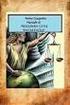 Manuale procedura on-line Bando assegnazione contributi regionali per il rinnovo parco taxi con vetture ecologiche a bassi livelli di emissioni punti 2b) e 2c) della delibera n. 2745 del 22/12/2011 ACCESSO
Manuale procedura on-line Bando assegnazione contributi regionali per il rinnovo parco taxi con vetture ecologiche a bassi livelli di emissioni punti 2b) e 2c) della delibera n. 2745 del 22/12/2011 ACCESSO
BREVE GUIDA ALL ATTIVAZIONE DEL SERVIZIO DDNS PER DVR SERIE TMX
 BREVE GUIDA ALL ATTIVAZIONE DEL SERVIZIO DDNS PER DVR SERIE TMX Questa guida riporta i passi da seguire per la connessione dei DVR serie TMX ad Internet con indirizzo IP dinamico, sfruttando il servizio
BREVE GUIDA ALL ATTIVAZIONE DEL SERVIZIO DDNS PER DVR SERIE TMX Questa guida riporta i passi da seguire per la connessione dei DVR serie TMX ad Internet con indirizzo IP dinamico, sfruttando il servizio
Impostazione WEB per i Campionati provinciali 2008-2009
 Impostazione WEB per i Campionati provinciali 2008-2009 LEGGERE CON ATTENZIONE Il C. P. Ancona ha trasferito su un server dedicato tutta la gestione dei Campionati Provinciali 2008-2009, come già avvenuto
Impostazione WEB per i Campionati provinciali 2008-2009 LEGGERE CON ATTENZIONE Il C. P. Ancona ha trasferito su un server dedicato tutta la gestione dei Campionati Provinciali 2008-2009, come già avvenuto
RILEVA LIGHT Manuale dell Utente
 RILEVA LIGHT Manuale dell Utente 1. COME INSTALLARE RILEVA LIGHT (per la prima volta) NUOVO UTENTE Entrare nel sito internet www.centropaghe.it Cliccare per visitare l area riservata alla Rilevazione Presenze.
RILEVA LIGHT Manuale dell Utente 1. COME INSTALLARE RILEVA LIGHT (per la prima volta) NUOVO UTENTE Entrare nel sito internet www.centropaghe.it Cliccare per visitare l area riservata alla Rilevazione Presenze.
Come installare un nuovo account di posta elettronica in Outlook 2010
 Come installare un nuovo account di posta elettronica in Outlook 2010 La nuova casella di posta elettronica per la parrocchia è fornita con una password di sistema attivata. Se lo si desidera è possibile
Come installare un nuovo account di posta elettronica in Outlook 2010 La nuova casella di posta elettronica per la parrocchia è fornita con una password di sistema attivata. Se lo si desidera è possibile
Manuale di Avviamento
 Manuale di Avviamento 1-Verifica Database In base alla tipologia di database usato l installazione delle procedure axios cambia, le tipologie possono essere 2: Sybase: Continuare dal secondo punto Informix:
Manuale di Avviamento 1-Verifica Database In base alla tipologia di database usato l installazione delle procedure axios cambia, le tipologie possono essere 2: Sybase: Continuare dal secondo punto Informix:
GUARINI PATRIMONIO CULTURALE VERSIONE MSDE/SQL SERVER MANUALE DI INSTALLAZIONE GUARINI PATRIMONIO CULTURALE VERSIONE MSDE/SQL SERVER
 MANUALE DI INSTALLAZIONE GUARINI PATRIMONIO CULTURALE SOMMARIO 1. Installazione guarini patrimonio culturale MSDE... 3 1.1 INSTALLAZIONE MOTORE MSDE...4 1.2 INSTALLAZIONE DATABASE GUARINI PATRIMONIO CULTURALE
MANUALE DI INSTALLAZIONE GUARINI PATRIMONIO CULTURALE SOMMARIO 1. Installazione guarini patrimonio culturale MSDE... 3 1.1 INSTALLAZIONE MOTORE MSDE...4 1.2 INSTALLAZIONE DATABASE GUARINI PATRIMONIO CULTURALE
I Servizi self-service: Procedura di assegnazione PIN per funzionari incaricati
 I Servizi self-service: Procedura di assegnazione PIN per funzionari incaricati Per accedere ai servizi Self-service sul Portale Stipendi PA è necessario che ciascun dipendente sia: registrato sul Portale
I Servizi self-service: Procedura di assegnazione PIN per funzionari incaricati Per accedere ai servizi Self-service sul Portale Stipendi PA è necessario che ciascun dipendente sia: registrato sul Portale
11/02/2015 MANUALE DI INSTALLAZIONE DELL APPLICAZIONE DESKTOP TELEMATICO VERSIONE 1.0
 11/02/2015 MANUALE DI INSTALLAZIONE DELL APPLICAZIONE DESKTOP TELEMATICO VERSIONE 1.0 PAG. 2 DI 38 INDICE 1. PREMESSA 3 2. SCARICO DEL SOFTWARE 4 2.1 AMBIENTE WINDOWS 5 2.2 AMBIENTE MACINTOSH 6 2.3 AMBIENTE
11/02/2015 MANUALE DI INSTALLAZIONE DELL APPLICAZIONE DESKTOP TELEMATICO VERSIONE 1.0 PAG. 2 DI 38 INDICE 1. PREMESSA 3 2. SCARICO DEL SOFTWARE 4 2.1 AMBIENTE WINDOWS 5 2.2 AMBIENTE MACINTOSH 6 2.3 AMBIENTE
Portale Sintesi Procedure Base e di Registrazione
 Provincia di Lecce Settore Politiche Culturali, Sociali, di Parità e del Lavoro Servizio Formazione e Lavoro Portale Sintesi Procedure Base e di Registrazione Versione 1.0 Marzo 2012 Sommario Portale Sintesi...3
Provincia di Lecce Settore Politiche Culturali, Sociali, di Parità e del Lavoro Servizio Formazione e Lavoro Portale Sintesi Procedure Base e di Registrazione Versione 1.0 Marzo 2012 Sommario Portale Sintesi...3
GUIDA DI INSTALLAZIONE E PRIMA CONFIGURAZIONE DI EDILCONNECT PER I CONSULENTI
 1 GUIDA DI INSTALLAZIONE E PRIMA CONFIGURAZIONE DI EDILCONNECT PER I CONSULENTI Introduzione Dal 24 ottobre è possibile per i consulenti effettuare l installazione e la configurazione del nuovo applicativo
1 GUIDA DI INSTALLAZIONE E PRIMA CONFIGURAZIONE DI EDILCONNECT PER I CONSULENTI Introduzione Dal 24 ottobre è possibile per i consulenti effettuare l installazione e la configurazione del nuovo applicativo
GUIDA ALL UTILIZZO DEL PROGRAMMA TUTTORIFIUTI PER L ACCESSO AUTENTICATO AL PORTALE WEB WWW.TUTTORIFIUTI.IT
 GUIDA ALL UTILIZZO DEL PROGRAMMA TUTTORIFIUTI PER L ACCESSO AUTENTICATO AL PORTALE WEB WWW.TUTTORIFIUTI.IT Versione 1.0 Per assistenza tecnica e per qualsiasi informazione contattare il Numero Verde 1
GUIDA ALL UTILIZZO DEL PROGRAMMA TUTTORIFIUTI PER L ACCESSO AUTENTICATO AL PORTALE WEB WWW.TUTTORIFIUTI.IT Versione 1.0 Per assistenza tecnica e per qualsiasi informazione contattare il Numero Verde 1
Manuale installazione DiKe Util
 Manuale installazione DiKe Util Andare sul sito Internet: www.firma.infocert.it Cliccare su software nella sezione rossa INSTALLAZIONE: comparirà la seguente pagina 1 Selezionare, nel menu di sinistra,
Manuale installazione DiKe Util Andare sul sito Internet: www.firma.infocert.it Cliccare su software nella sezione rossa INSTALLAZIONE: comparirà la seguente pagina 1 Selezionare, nel menu di sinistra,
Vademecum al download, all installazione e all uso del software Easynota Acquisizione della NIR tramite codici a barre bidimensionali
 Vademecum al download, all installazione e all uso del software Easynota Acquisizione della NIR tramite codici a barre bidimensionali Prerequisiti Configurazione consigliata : Windows 2000 / Windows XP
Vademecum al download, all installazione e all uso del software Easynota Acquisizione della NIR tramite codici a barre bidimensionali Prerequisiti Configurazione consigliata : Windows 2000 / Windows XP
Procedura di Installazione del Modem 3Com ADSL DUAL LINK con intefaccia USB ed Ethernet, su protocollo PPP over ATM
 Procedura di Installazione del Modem 3Com ADSL DUAL LINK con intefaccia USB ed Ethernet, su protocollo PPP over ATM Questo manuale è rivolto all utente finale, per fornire un supporto in fase di installazione
Procedura di Installazione del Modem 3Com ADSL DUAL LINK con intefaccia USB ed Ethernet, su protocollo PPP over ATM Questo manuale è rivolto all utente finale, per fornire un supporto in fase di installazione
IMPORTANTE PER ESEGUIRE QUESTA INSTALLAZIONE NEI SISTEMI OPERATIVI NT-2000-XP, BISOGNA AVERE I PRIVILEGI AMMINISTRATIVI.
 IMPORTANTE PER ESEGUIRE QUESTA INSTALLAZIONE NEI SISTEMI OPERATIVI NT-2000-XP, BISOGNA AVERE I PRIVILEGI AMMINISTRATIVI. Dopo aver selezionato SSClient506.exe sarà visibile la seguente finestra: Figura
IMPORTANTE PER ESEGUIRE QUESTA INSTALLAZIONE NEI SISTEMI OPERATIVI NT-2000-XP, BISOGNA AVERE I PRIVILEGI AMMINISTRATIVI. Dopo aver selezionato SSClient506.exe sarà visibile la seguente finestra: Figura
UNICO WEB DbLan Group SRL
 UNICO WEB DbLan Group SRL Introduzione Il software è stato realizzato per la gestione di call center. E stato progettato in diverse aree per permettere la gestione separata di tutte le fasi che partono
UNICO WEB DbLan Group SRL Introduzione Il software è stato realizzato per la gestione di call center. E stato progettato in diverse aree per permettere la gestione separata di tutte le fasi che partono
ATLAS 2.x : Postazione Esaminatore - COME ESEGUIRE UNA SESSIONE DEMO
 ATLAS 2.x : Postazione Esaminatore - COME ESEGUIRE UNA SESSIONE DEMO Come eseguire una sessione DEMO CONTENUTO Il documento contiene le informazioni necessarie allo svolgimento di una sessione di prova,
ATLAS 2.x : Postazione Esaminatore - COME ESEGUIRE UNA SESSIONE DEMO Come eseguire una sessione DEMO CONTENUTO Il documento contiene le informazioni necessarie allo svolgimento di una sessione di prova,
GUIDA UTENTE MONEY TRANSFER MANAGER
 GUIDA UTENTE MONEY TRANSFER MANAGER (vers. 1.0.2) GUIDA UTENTE MONEY TRANSFER MANAGER (vers. 1.0.2)... 1 Installazione... 2 Prima esecuzione... 5 Login... 7 Funzionalità... 8 Anagrafica... 9 Registrazione
GUIDA UTENTE MONEY TRANSFER MANAGER (vers. 1.0.2) GUIDA UTENTE MONEY TRANSFER MANAGER (vers. 1.0.2)... 1 Installazione... 2 Prima esecuzione... 5 Login... 7 Funzionalità... 8 Anagrafica... 9 Registrazione
CONFIGURAZIONE BROWSER PER L ACCESSO ALLA DENUNCIA TELEMATICA
 CONFIGURAZIONE BROWSER PER L ACCESSO ALLA DENUNCIA TELEMATICA RRiferimenti Oggetto: Configurazione browser per l accesso alla denuncia telematica Versione: 1.1 Nome File: Configurazione browser per l accesso
CONFIGURAZIONE BROWSER PER L ACCESSO ALLA DENUNCIA TELEMATICA RRiferimenti Oggetto: Configurazione browser per l accesso alla denuncia telematica Versione: 1.1 Nome File: Configurazione browser per l accesso
COMUNICAZIONE UTENTI SISTEMI-PROFIS INSTALLAZIONE GE.RI.CO. 2015 e PARAMETRI2015
 COMUNICAZIONE UTENTI SISTEMI-PROFIS INSTALLAZIONE GE.RI.CO. 2015 e PARAMETRI2015 Vicenza, 3 giugno 2015 Gentile cliente, si ricorda che a partire dall aggiornamento PROFIS 2011.1 è stato automatizzato
COMUNICAZIONE UTENTI SISTEMI-PROFIS INSTALLAZIONE GE.RI.CO. 2015 e PARAMETRI2015 Vicenza, 3 giugno 2015 Gentile cliente, si ricorda che a partire dall aggiornamento PROFIS 2011.1 è stato automatizzato
Guida di Pro Spam Remove
 Guida di Pro Spam Remove 1) SOMMARIO 2) ISTRUZIONI DI BASE 3) CONFIGURAZIONE 4) FILTRO 5) ARCHIVIO E-MAIL 6) NOTE CONCLUSIVE 1) SOMMARIO Pro Spam Remove è un software che si occupa di bloccare tutto lo
Guida di Pro Spam Remove 1) SOMMARIO 2) ISTRUZIONI DI BASE 3) CONFIGURAZIONE 4) FILTRO 5) ARCHIVIO E-MAIL 6) NOTE CONCLUSIVE 1) SOMMARIO Pro Spam Remove è un software che si occupa di bloccare tutto lo
Il sistema wireless nell Università degli studi della Basilicata Indicazioni tecniche
 Il sistema wireless nell Università degli studi della Basilicata Indicazioni tecniche (le attività descritte si riferiscono al sistema operativo Windows Seven) Per l utilizzo del sistema wireless, ogni
Il sistema wireless nell Università degli studi della Basilicata Indicazioni tecniche (le attività descritte si riferiscono al sistema operativo Windows Seven) Per l utilizzo del sistema wireless, ogni
GUIDA OPERATIVA CGM MEF. 1 of 11. EFFEPIEFFE Srl www.effepieffe.it
 GUIDA OPERATIVA CGM MEF 1 of 11 Sommario 1 INSTALLAZIONE... 3 1.1 Aver installato FPF MEF... 3 1.2 Essere in possesso dell ultima versione di FPF... 3 2 CONFIGURAZIONE... 5 2.1 Azzeramento delle ricette
GUIDA OPERATIVA CGM MEF 1 of 11 Sommario 1 INSTALLAZIONE... 3 1.1 Aver installato FPF MEF... 3 1.2 Essere in possesso dell ultima versione di FPF... 3 2 CONFIGURAZIONE... 5 2.1 Azzeramento delle ricette
SIEMENS GIGASET C450 IP GUIDA ALLA CONFIGURAZIONE EUTELIAVOIP
 SIEMENS GIGASET C450 IP GUIDA ALLA CONFIGURAZIONE EUTELIAVOIP Gigaset C450 IP Guida alla configurazione EUTELIAVOIP Rev1-0 pag.2 INDICE SCOPO...3 TELEFONARE CON EUTELIAVOIP...3 CONNESSIONE DEL TELEFONO
SIEMENS GIGASET C450 IP GUIDA ALLA CONFIGURAZIONE EUTELIAVOIP Gigaset C450 IP Guida alla configurazione EUTELIAVOIP Rev1-0 pag.2 INDICE SCOPO...3 TELEFONARE CON EUTELIAVOIP...3 CONNESSIONE DEL TELEFONO
Portale tirocini. Manuale utente Per la gestione del Progetto Formativo
 GESTIONE PROGETTO FORMATIVO Pag. 1 di 38 Portale tirocini Manuale utente Per la gestione del Progetto Formativo GESTIONE PROGETTO FORMATIVO Pag. 2 di 38 INDICE 1. INTRODUZIONE... 3 2. ACCESSO AL SISTEMA...
GESTIONE PROGETTO FORMATIVO Pag. 1 di 38 Portale tirocini Manuale utente Per la gestione del Progetto Formativo GESTIONE PROGETTO FORMATIVO Pag. 2 di 38 INDICE 1. INTRODUZIONE... 3 2. ACCESSO AL SISTEMA...
PREMESSA...2 ACCESSO...2
 PREMESSA...2 ACCESSO...2 GESTIONE ACCOUNT UTENTI...3 DATI SCUOLA 4 LICENZE 5 UTENTI 5 Inserimento utente...5 Modifica utente...9 CAMBIO PASSWORD...10 1 PREMESSA Il presente manuale contiene le istruzioni
PREMESSA...2 ACCESSO...2 GESTIONE ACCOUNT UTENTI...3 DATI SCUOLA 4 LICENZE 5 UTENTI 5 Inserimento utente...5 Modifica utente...9 CAMBIO PASSWORD...10 1 PREMESSA Il presente manuale contiene le istruzioni
Tutorial KISSsoft: versione di prova e fasi iniziali
 Tutorial KISSsoft 001: installazione e fasi iniziali KISSsoft AG - +41 55 254 20 50 Uetzikon 4 - +41 55 254 20 51 8634 Hombrechtikon - info@kisssoft.ag Svizzera - www.kisssoft.ag Tutorial KISSsoft: versione
Tutorial KISSsoft 001: installazione e fasi iniziali KISSsoft AG - +41 55 254 20 50 Uetzikon 4 - +41 55 254 20 51 8634 Hombrechtikon - info@kisssoft.ag Svizzera - www.kisssoft.ag Tutorial KISSsoft: versione
mondoesa;emilia Comunicazione delle operazioni rilevanti ai fini IVA (Spesometro) anno 2012: Note di installazione e/fiscali rel. 4.1.
 Comunicazione delle operazioni rilevanti ai fini IVA (Spesometro) anno 2012: Note di installazione e/fiscali rel. 4.1.4 per e/satto e Guida rapida di utilizzo SOMMARIO 1. INSTALLAZIONE DI E/FISCALI REL.
Comunicazione delle operazioni rilevanti ai fini IVA (Spesometro) anno 2012: Note di installazione e/fiscali rel. 4.1.4 per e/satto e Guida rapida di utilizzo SOMMARIO 1. INSTALLAZIONE DI E/FISCALI REL.
SIEMENS GIGASET S450 IP GUIDA ALLA CONFIGURAZIONE EUTELIAVOIP
 SIEMENS GIGASET S450 IP GUIDA ALLA CONFIGURAZIONE EUTELIAVOIP Gigaset S450 IP Guida alla configurazione EUTELIAVOIP Rev2-0 pag.2 INDICE SCOPO...3 TELEFONARE CON EUTELIAVOIP...3 CONNESSIONE DEL TELEFONO
SIEMENS GIGASET S450 IP GUIDA ALLA CONFIGURAZIONE EUTELIAVOIP Gigaset S450 IP Guida alla configurazione EUTELIAVOIP Rev2-0 pag.2 INDICE SCOPO...3 TELEFONARE CON EUTELIAVOIP...3 CONNESSIONE DEL TELEFONO
CONFIGURAZIONE BROWSER PER L ACCESSO ALLA DENUNCIA TELEMATICA
 CONFIGURAZIONE BROWSER PER L ACCESSO ALLA DENUNCIA TELEMATICA RRiferimenti Oggetto: Configurazione browser per l accesso alla denuncia telematica Versione: 1.0 Nome File: Configurazione browser per l accesso
CONFIGURAZIONE BROWSER PER L ACCESSO ALLA DENUNCIA TELEMATICA RRiferimenti Oggetto: Configurazione browser per l accesso alla denuncia telematica Versione: 1.0 Nome File: Configurazione browser per l accesso
Operazioni da eseguire su tutti i computer
 Preparazione Computer per l utilizzo in Server Farm SEAC Reperibilità Software necessario per la configurazione del computer... 2 Verifica prerequisiti... 3 Rimozione vecchie versioni software...4 Operazioni
Preparazione Computer per l utilizzo in Server Farm SEAC Reperibilità Software necessario per la configurazione del computer... 2 Verifica prerequisiti... 3 Rimozione vecchie versioni software...4 Operazioni
Manuale di istruzioni per l inserimento dei dati delle PROVE PQM PON
 Manuale di istruzioni per l inserimento dei dati delle PROVE PQM PON 1 SI PREGA DI LEGGERE ATTENTAMENTE QUESTO MANUALE PRIMA DELLA COMPILAZIONE DELLA MASCHERA INSERIMENTO DATI Download del file per l inserimento
Manuale di istruzioni per l inserimento dei dati delle PROVE PQM PON 1 SI PREGA DI LEGGERE ATTENTAMENTE QUESTO MANUALE PRIMA DELLA COMPILAZIONE DELLA MASCHERA INSERIMENTO DATI Download del file per l inserimento
BMSO1001. Virtual Configurator. Istruzioni d uso 02/10-01 PC
 BMSO1001 Virtual Configurator Istruzioni d uso 02/10-01 PC 2 Virtual Configurator Istruzioni d uso Indice 1. Requisiti Hardware e Software 4 1.1 Requisiti Hardware 4 1.2 Requisiti Software 4 2. Concetti
BMSO1001 Virtual Configurator Istruzioni d uso 02/10-01 PC 2 Virtual Configurator Istruzioni d uso Indice 1. Requisiti Hardware e Software 4 1.1 Requisiti Hardware 4 1.2 Requisiti Software 4 2. Concetti
SolidWorks Education Edition 2012 Istruzioni per l'installazione
 SolidWorks Education Edition 2012 Istruzioni per l'installazione Preparazione Verificare che il sistema soddisfi i requisiti specificati in www.solidworks.com/system_requirements. Creare una copia di backup
SolidWorks Education Edition 2012 Istruzioni per l'installazione Preparazione Verificare che il sistema soddisfi i requisiti specificati in www.solidworks.com/system_requirements. Creare una copia di backup
PAG. 1 DI 21 MAGGIO 2012 CARD MANAGEMENT SYSTEM GUIDA OPERATORE CMS
 PAG. 1 DI 21 MAGGIO 2012 CARD MANAGEMENT SYSTEM GUIDA OPERATORE CMS CARD MANAGEMENT SYSTEM GUIDA OPERATORE CMS PAG. 2 DI 21 Indice 1. PREMESSA... 3 2. MODALITÀ OPERATIVE... 4 2.1 AUTENTICAZIONE... 4 2.2
PAG. 1 DI 21 MAGGIO 2012 CARD MANAGEMENT SYSTEM GUIDA OPERATORE CMS CARD MANAGEMENT SYSTEM GUIDA OPERATORE CMS PAG. 2 DI 21 Indice 1. PREMESSA... 3 2. MODALITÀ OPERATIVE... 4 2.1 AUTENTICAZIONE... 4 2.2
ACCESSO AL PORTALE INTERNET GSE
 ACCESSO AL PORTALE INTERNET GSE Guida d uso per la registrazione e l accesso Ver 2.0 del 5/4/2013 1 Sommario 1. Registrazione al portale GSE... 3 2. Accesso al Portale... 8 2.1 Accesso alle applicazioni...
ACCESSO AL PORTALE INTERNET GSE Guida d uso per la registrazione e l accesso Ver 2.0 del 5/4/2013 1 Sommario 1. Registrazione al portale GSE... 3 2. Accesso al Portale... 8 2.1 Accesso alle applicazioni...
per docenti e dirigenti della Scuola trentina a carattere statale Sportello dipendente GUIDA AL SERVIZIO
 per docenti e dirigenti della Scuola trentina a carattere statale Sportello dipendente GUIDA AL SERVIZIO CHE COS E / CHI PUÒ ACCEDERE Lo sportello del dipendente è lo strumento telematico per la consultazione
per docenti e dirigenti della Scuola trentina a carattere statale Sportello dipendente GUIDA AL SERVIZIO CHE COS E / CHI PUÒ ACCEDERE Lo sportello del dipendente è lo strumento telematico per la consultazione
Procedure Base e di Registrazione
 Progetto Sintesi Progetto n. 168652 Realizzazione dei domini provinciali del S.I.L. Provincia di Cremona, F.S.E. ob. 3, 2000 2006, Misura A1 Procedure Base e di Registrazione Versione 2.0 del 27/12/2006
Progetto Sintesi Progetto n. 168652 Realizzazione dei domini provinciali del S.I.L. Provincia di Cremona, F.S.E. ob. 3, 2000 2006, Misura A1 Procedure Base e di Registrazione Versione 2.0 del 27/12/2006
NOTA: NON PROVARE A INSTALLARE IL SOFTWARE PRIMA DI AVERE LETTO QUESTO DOCUMENTO.
 MANUALE DI INSTALLAZIONE INSITE Pagina 2: Installazione di INSITE Pagina 8: Disinstallazione di INSITE NOTA: NON PROVARE A INSTALLARE IL SOFTWARE PRIMA DI AVERE LETTO QUESTO DOCUMENTO. L INSTALLAZIONE
MANUALE DI INSTALLAZIONE INSITE Pagina 2: Installazione di INSITE Pagina 8: Disinstallazione di INSITE NOTA: NON PROVARE A INSTALLARE IL SOFTWARE PRIMA DI AVERE LETTO QUESTO DOCUMENTO. L INSTALLAZIONE
Istruzioni Installazione, Registrazione e Configurazione di PEC Mailer
 Istruzioni Installazione, Registrazione e Configurazione di PEC Mailer Elenco delle Istruzioni: 1- Download del Software PEC Mailer 2- Installazione del Software PEC Mailer 3- Registrazione del Software
Istruzioni Installazione, Registrazione e Configurazione di PEC Mailer Elenco delle Istruzioni: 1- Download del Software PEC Mailer 2- Installazione del Software PEC Mailer 3- Registrazione del Software
MANUALE OPERATIVO PlainPay per l autenticazione e la sicurezza dell Internet Banking
 MANUALE OPERATIVO PlainPay per l autenticazione e la sicurezza dell Internet Banking 1. Introduzione Alla luce della necessità di dover sviluppare delle tecnologie sempre più innovative, sicure ed affidabili,
MANUALE OPERATIVO PlainPay per l autenticazione e la sicurezza dell Internet Banking 1. Introduzione Alla luce della necessità di dover sviluppare delle tecnologie sempre più innovative, sicure ed affidabili,
Manuale di istruzioni per l inserimento dei dati delle PROVE PQM PON
 Manuale di istruzioni per l inserimento dei dati delle PROVE PQM PON 1 SI PREGA DI LEGGERE ATTENTAMENTE QUESTO MANUALE PRIMA DELLA COMPILAZIONE DELLA MASCHERA INSERIMENTO DATI Download del file per l inserimento
Manuale di istruzioni per l inserimento dei dati delle PROVE PQM PON 1 SI PREGA DI LEGGERE ATTENTAMENTE QUESTO MANUALE PRIMA DELLA COMPILAZIONE DELLA MASCHERA INSERIMENTO DATI Download del file per l inserimento
ATLAS : Aula - COME ESEGUIRE UNA SESSIONE DEMO
 ATLAS : Aula - COME ESEGUIRE UNA SESSIONE DEMO Come eseguire una sessione DEMO CONTENUTO Il documento contiene le informazioni necessarie allo svolgimento di una sessione di prova, atta a verificare la
ATLAS : Aula - COME ESEGUIRE UNA SESSIONE DEMO Come eseguire una sessione DEMO CONTENUTO Il documento contiene le informazioni necessarie allo svolgimento di una sessione di prova, atta a verificare la
WINDOWS XP. Aprire la finestra che contiene tutte le connessioni di rete in uno dei seguenti modi:
 Introduzione: VPN (virtual Private Network) è una tecnologia informatica che permette, agli utenti autorizzati, di collegare i PC personali alla rete del nostro Ateneo, tramite la connessione modem o ADSL
Introduzione: VPN (virtual Private Network) è una tecnologia informatica che permette, agli utenti autorizzati, di collegare i PC personali alla rete del nostro Ateneo, tramite la connessione modem o ADSL
Manuale Operativo per la firma digitale
 Manuale Operativo per la firma digitale Indice 1. Introduzione...3 2. Installazione del lettore di smart card...4 3. Installazione del Dike...9 4. Attivazione della smart card... 10 5. PIN per la firma
Manuale Operativo per la firma digitale Indice 1. Introduzione...3 2. Installazione del lettore di smart card...4 3. Installazione del Dike...9 4. Attivazione della smart card... 10 5. PIN per la firma
WEB-RECALL: GESTIONE DEI TICKETS DI ASSISTENZA
 WEB-RECALL: GESTIONE DEI TICKETS DI ASSISTENZA MANUALE D USO DELLA PROCEDURA Indice Indice... Errore. Il segnalibro non è definito. 1-Login... 2 2-Pannello di controllo... 3 2.1- Inserisci una nuova richiesta...
WEB-RECALL: GESTIONE DEI TICKETS DI ASSISTENZA MANUALE D USO DELLA PROCEDURA Indice Indice... Errore. Il segnalibro non è definito. 1-Login... 2 2-Pannello di controllo... 3 2.1- Inserisci una nuova richiesta...
GUIDA RAPIDA PRODUTTORI
 GUIDA RAPIDA PRODUTTORI PRODUTTORI INTERMEDIARI TRASPORTATORI RECUPERATORI SMALTITORI 21 dicembre 2011 www.sistri.it SEMPLIFICAZIONI Nell attuale versione vengono introdotte le seguenti semplificazioni:
GUIDA RAPIDA PRODUTTORI PRODUTTORI INTERMEDIARI TRASPORTATORI RECUPERATORI SMALTITORI 21 dicembre 2011 www.sistri.it SEMPLIFICAZIONI Nell attuale versione vengono introdotte le seguenti semplificazioni:
LEXTEL SPA GUIDA AL RINNOVO DEI CERTIFICATI DIGITALI
 LEXTEL SPA GUIDA AL RINNOVO DEI CERTIFICATI DIGITALI 2009 SOMMARIO INFORMAZIONI... 3 VERIFICA VERSIONE DIKE... 4 DOWNLOAD DIKE... 5 INSTALLAZIONE DIKE... 7 RIMUOVERE DIKE... 7 INSTALLARE DIKE... 7 DOWNLOAD
LEXTEL SPA GUIDA AL RINNOVO DEI CERTIFICATI DIGITALI 2009 SOMMARIO INFORMAZIONI... 3 VERIFICA VERSIONE DIKE... 4 DOWNLOAD DIKE... 5 INSTALLAZIONE DIKE... 7 RIMUOVERE DIKE... 7 INSTALLARE DIKE... 7 DOWNLOAD
SIEMENS GIGASET S685 IP GUIDA ALLA CONFIGURAZIONE EUTELIAVOIP
 SIEMENS GIGASET S685 IP GUIDA ALLA CONFIGURAZIONE EUTELIAVOIP Gigaset S685 IP Guida alla configurazione EUTELIAVOIP Rev2-0 pag.2 INDICE SCOPO... 3 TELEFONARE CON EUTELIAVOIP... 3 CONNESSIONE DEL TELEFONO
SIEMENS GIGASET S685 IP GUIDA ALLA CONFIGURAZIONE EUTELIAVOIP Gigaset S685 IP Guida alla configurazione EUTELIAVOIP Rev2-0 pag.2 INDICE SCOPO... 3 TELEFONARE CON EUTELIAVOIP... 3 CONNESSIONE DEL TELEFONO
Guida di accesso a Grep Rainbow
 Grep Rainbow è un cloud desktop accessibile ovunque, da qualsiasi dispositivo, in qualsiasi momento. In questa guida sono presentate le modalità di accesso per ogni piattaforma. E possibile accedere a
Grep Rainbow è un cloud desktop accessibile ovunque, da qualsiasi dispositivo, in qualsiasi momento. In questa guida sono presentate le modalità di accesso per ogni piattaforma. E possibile accedere a
Gestione delle informazioni necessarie all attività di validazione degli studi di settore. Trasmissione degli esempi da valutare.
 Gestione delle informazioni necessarie all attività di validazione degli studi di settore. Trasmissione degli esempi da valutare. E stato previsto l utilizzo di uno specifico prodotto informatico (denominato
Gestione delle informazioni necessarie all attività di validazione degli studi di settore. Trasmissione degli esempi da valutare. E stato previsto l utilizzo di uno specifico prodotto informatico (denominato
